Android Studio 是用於 Android 應用程式開發的官方整合開發環境 (IDE),由 Google 直接支援。它旨在為開發人員提供無縫、高效的 Android 應用程式創建工作流程,提供豐富的工具和功能,滿足初學者和經驗豐富的開發人員的需求。
以下是其一些主要亮點:
- 整合仿真器:高效能、功能豐富的模擬器,用於跨各種裝置測試 Android 應用程式。
- 程式碼編輯器:提供進階程式碼完成、重構和 linting 功能,使編碼更有效率且不易出錯。
- 建構工具:結合了基於 Gradle 的建置支持,以實現靈活且可擴展的專案管理。
- 佈局編輯器:實作應用程式 UI 的視覺化設計,簡化設計複雜佈局的過程。
- APK分析器:透過提供對組件內容和大小的深入了解,幫助減少 APK 檔案大小。
- 分析工具:此工具功能強大,可透過監控記憶體使用情況、CPU 活動等來識別效能瓶頸。
- 版本控制:整合支援Git、SVN和其他版本控制系統,有效管理專案變更。
- 插件生態系統:廣泛的插件和擴充功能可用於擴展功能並根據特定需求自訂開發環境。
借助這些功能,Android Studio 旨在簡化開發流程,使開發人員更容易使用並提高工作效率。讓我們過渡到在 Ubuntu 系統上啟動並運行 Android Studio 的技術步驟。
透過APT安裝Android Studio
導入Android Studio PPA
要安裝 Android Studio,請確保您的系統軟體包是最新的。打開終端機並執行以下命令來更新您的軟體包清單並安裝任何可用的更新:
sudo apt update && sudo apt upgrade更新系統包後,導入 Android Studio PPA 透過執行以下命令:
sudo add-apt-repository ppa:maarten-fonville/android-studio -y此命令新增僅適用於受支援的 Ubuntu 版本的短期版本的 PPA。
透過APT指令安裝Android Studio
導入Android Studio PPA後,執行“apt update”命令以反映新導入的PPA。使用以下命令來執行此操作:
sudo apt update完成更新,然後使用以下命令繼續安裝 Android Studio:
sudo apt install android-studio這將在您的系統上安裝最新版本的 Android Studio。
此外,您還需要安裝 Java。最好的方法是使用以下命令安裝 Ubuntu 系統的預設首選版本:
sudo apt install default-jdk筆記: 如果 Java 已安裝並準備就緒,則可以跳過上述命令。
啟動 Android Studio
用於啟動 Android Studio UI 的 CLI 命令
若要立即啟動 Android Studio,請從命令列執行以下命令:
android-studio啟動 Android Studio 的 GUI 路徑
若要在 Ubuntu 系統上啟動 Android Studio,請依照下列步驟操作:
- 點選螢幕左上角的“活動”按鈕。
- 在搜尋欄中輸入“Android Studio”或向下滾動以在“顯示應用程式”部分下找到它。
- 點擊 Android Studio 圖示啟動應用程式。
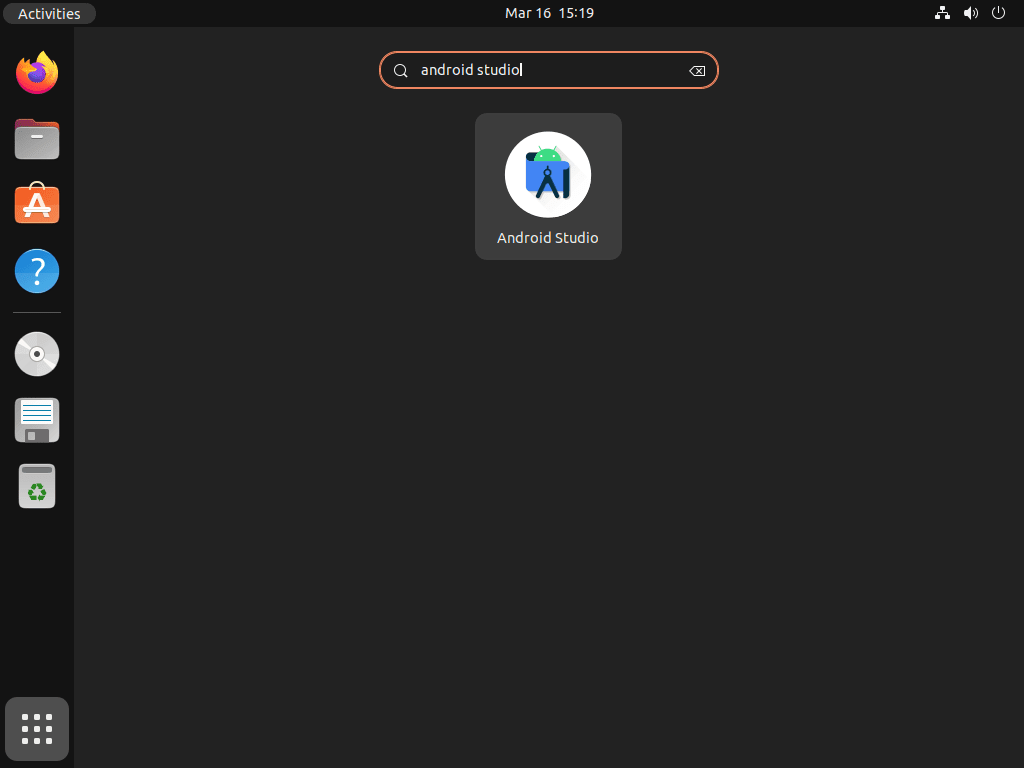
Android Studio 的首次設置
第一次啟動 Android Studio 時,您將會遇到設定精靈。此嚮導簡化了初始設定過程,包括:
- 接受最終用戶許可協議
- 導入設定
- 配置必要的選項
要使用 Android SDK 及其元件,您必須接受 Android-sdk-license 和 Android-sdk-preview 授權。儘管該介面最初因其眾多的選項和設定而顯得令人不知所措,但實踐將使導航和使用變得更容易。
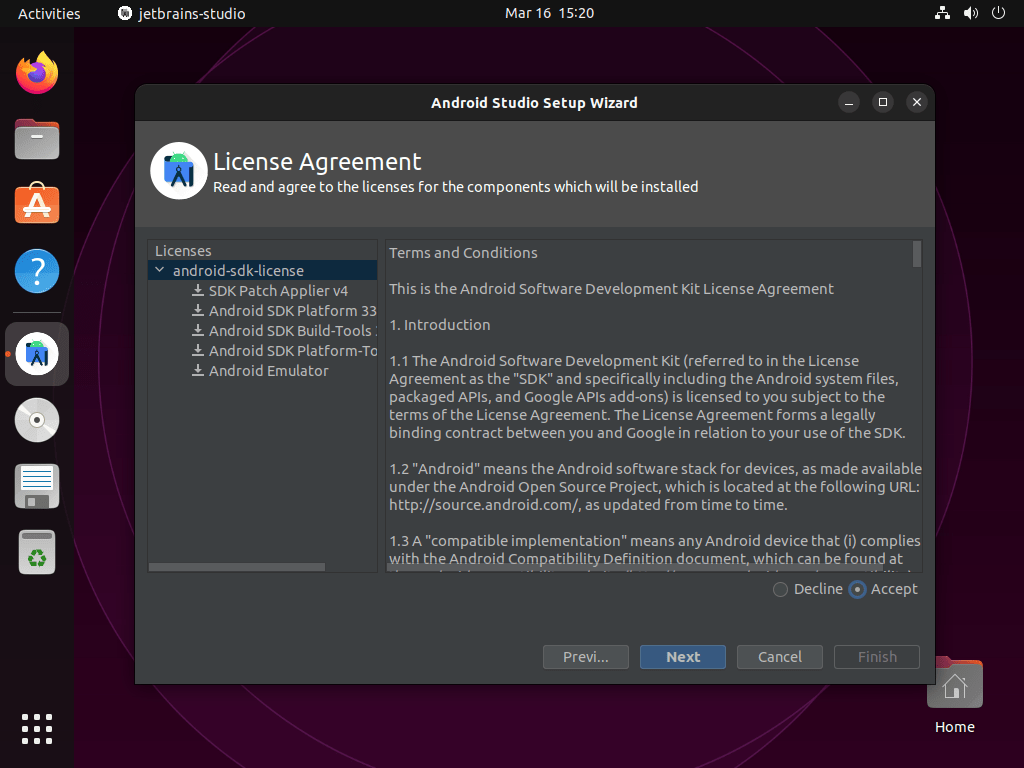
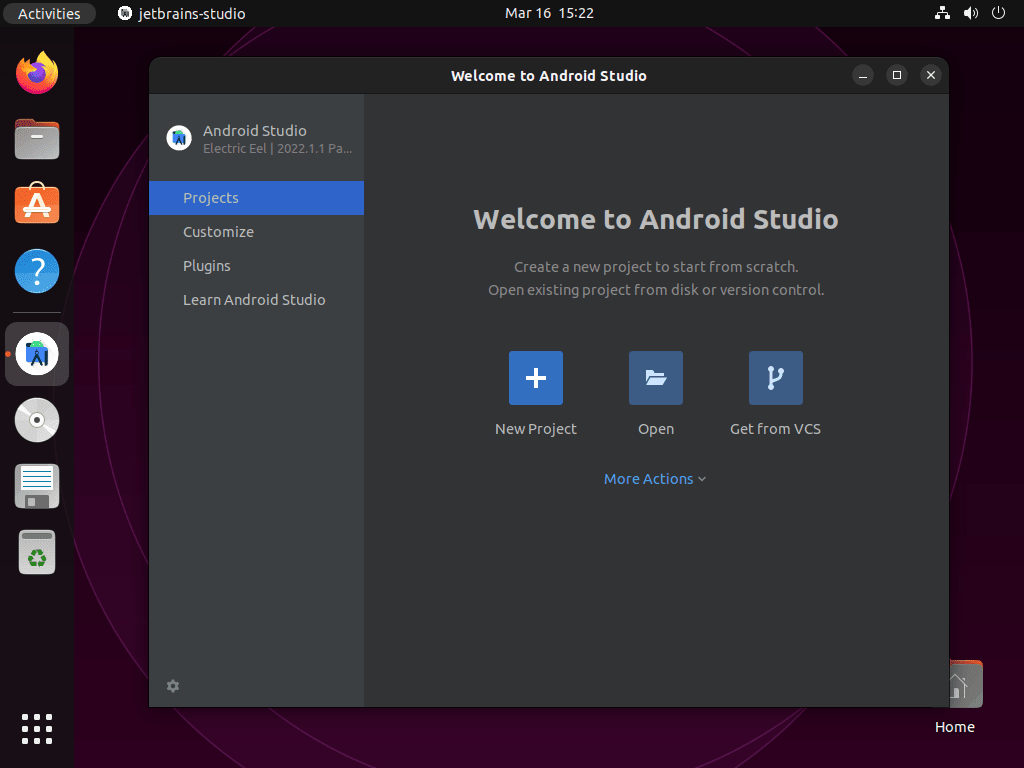
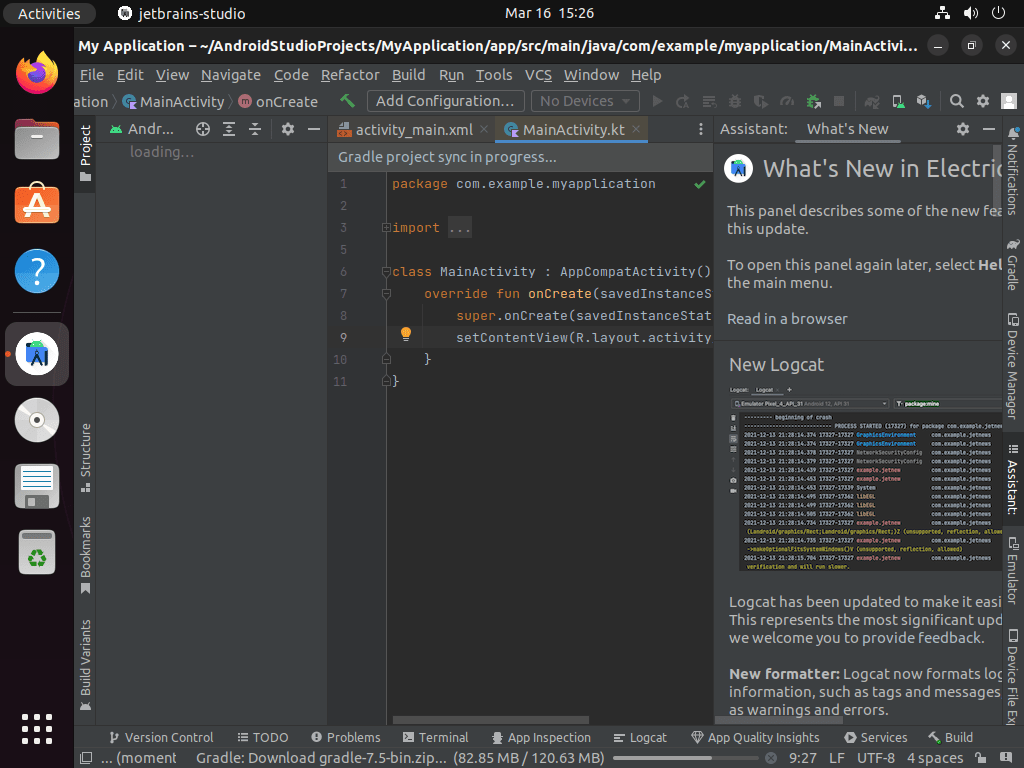
其他 Android Studio 指令
移除 Android Studio
如果您的 Ubuntu 系統上不再需要 Android Studio 並且想要刪除,請按照以下步驟操作:
刪除 Android Studio 及其相依性:
若要刪除 Android Studio 及其相依項,請在終端機中使用下列命令:
sudo apt remove android-studio刪除導入的PPA:
如果您不打算重新安裝 Android Studio,可以使用以下命令刪除匯入的 PPA 以保持系統整潔:
sudo add-apt-repository --remove ppa:maarten-fonville/android-studio -y此命令將刪除系統的 Android Studio PPA 文件,防止其用於未來的軟體安裝。
結論
在本指南中,我們引導您完成在 Ubuntu 24.04、22.04 或 20.04 LTS 上啟動並執行 Android Studio 的步驟。從安裝到優化工作區再到掌握快捷鍵,我們旨在為您提供啟動 Android 開發之旅所需的必備知識。當您深入專案時,請記住自訂環境以適合您的工作流程的重要性 - 這是遊戲規則的改變者。另外,不要迴避探索大量可用於提高工作效率的插件。繼續嘗試,保持好奇心,並在 Ubuntu 系統上快樂地編碼!
有用的連結
以下是一些與 Android 開發相關的有價值的連結:
- Android開發概述:造訪官方 Android 開發頁面,以取得有關啟動和推進 Android 開發專案的全面資訊。
- Android Studio簡介:存取有關設定和使用 Android Studio(Android 開發的官方 IDE)的詳細指南和文件。
- Android 開發者社群:加入 Android 開發者社區,與其他開發者聯繫、參與討論並尋求支持和資源。
